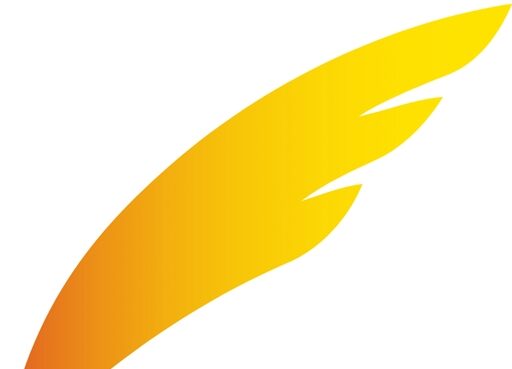한컴오피스의 hwp 파일은 한국 사람이라면 반드시 접할 수밖에 없는 확장자명입니다. 그런데 한컴오피스가 설치되어 있지 않다면 파일을 열람할 수 없습니다. 또한 카카오톡 채팅방 등에 파일을 업로드할 때도 PDF 파일로 업로드하면 뷰어 프로그램 없이 모바일, 아이패드로도 열람할 수 있어서 편리합니다.
이번 포스팅에서는 한글 파일 hwp를 pdf 파일로 변환하는 방법 3가지에 대해서 알아보도록 하겠습니다.
1. HWP를 PDF로 변환하기 – 한컴오피스
한컴오피스가 PC에 설치되어 있다면 아래 사진과 같이 한글 워드프로세서에서 바로 변환하는 것이 가장 쉽고 빠르고 안전합니다. 만약 한컴오피스가 설치되어 있지 않다면 PDF 변환 사이트를 이용해야 합니다.

2. PDF 변환 사이트 이용하기 – allinpdf
이미지, 파워포인트, 엑셀 등을 pdf로 변환하거나 병합하는 사이트는 많이 있지만 hwp pdf 변환 사이트는 올인PDF(allinpdf.com) 사이트가 가장 간편하고 무료로 사용할 수 있는 사이트입니다. 한글 번역을 완벽하게 지원하고 아래 사진에서 보시는 바와 같이 HWP 외에도 여러 가지 확장자를 PDF로 변환할 수 있습니다.
드래그 앤 드롭으로 HWP 파일을 하늘색 박스 위로 올려놓고 원하는 포맷을 선택하고 다운로드하면 됩니다.

내 컴퓨터에 저장된 파일명은 다운로드한파일.hwp.pdf과 같은 형식으로 저장됩니다. 다운로드한파일.pdf로 이름을 바꿔서 사용하는 것을 권장합니다.
링크 : allinpdf 변환 사이트 바로가기
3. 네이버 오피스 – mybox
마지막 방법은 네이버 오피스 MYBOX에 HWP 파일을 업로드하고 온라인상에서 한컴오피스 WEB을 이용해 다른 이름으로 저장하는 방법입니다. 다른 사이트와 마찬가지로 업로드하고 PDF 확장자로 변환해서 저장하는 방식은 동일하지만 보안 문제는 네이버 오피스를 이용하는 편이 더 낫습니다.
변환하는 방법은 쉬운 편이지만 이해를 돕기 위해 아래 사진을 첨부하겠습니다.
결론
오늘은 한글 파일 HWP를 PDF파일로 변환하는 3가지 방법에 대해 알아봤습니다. 필요에 따라 PDF를 수정해야 하는 경우가 있습니다. 그러면 다시 HWP 파일을 수정하고 또 변환하는 과정을 거치게 되는데요.
이럴 때 Adobe Acrobat을 이용하면 온라인 상에서 PDF 파일을 다른 확장자로 변환하지 않은 상태로 편집할 수 있습니다. 추가로 일괄 편집, 합치기 등도 할 수 있으니 아크로뱃에 대해 궁금하신 분은 다음 포스팅을 확인해 보시기 바랍니다.